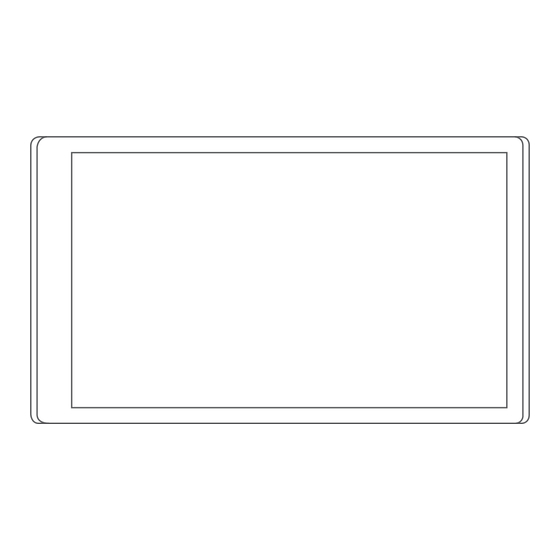
Table des Matières
Publicité
Liens rapides
Publicité
Table des Matières

Sommaire des Matières pour Garmin CAMPER 770
- Page 1 CAMPER 770 Manuel d'utilisation...
- Page 2 Android™ est une marque commerciale de Google Inc. Apple® et Mac® sont des marques commerciales d'Apple Inc., déposées aux Etats-Unis et dans d'autres pays. La marque et les logos Bluetooth® sont la propriété de Bluetooth SIG, Inc., et leur utilisation par Garmin est soumise à une licence. Foursquare® est une marque commerciale de Foursquare Labs, Inc. aux Etats-Unis et dans d'autres pays.
-
Page 3: Table Des Matières
Mise en route..............1 parkings ................. 9 Camper 770 - Présentation de l'appareil ........1 Outils de recherche ..............9 Installation et alimentation de l'appareil Camper 770 dans votre Recherche d'une adresse ............9 véhicule ..................1 Recherche d'une intersection ..........9 Mise sous/hors tension de l'appareil ........... - Page 4 Astuces pour la commande vocale ........... 17 Wi‑Fi ..................24 Démarrage d'un itinéraire à l'aide d'une commande vocale ..17 Mise à jour de cartes et de logiciels avec Garmin Désactivation des instructions ..........17 Express ................24 Commande vocale ..............18 Entretien de l'appareil ...............
-
Page 5: Mise En Route
En mode d'économie d'énergie, l'écran est éteint et l'appareil l'alimentation (Installation et alimentation de l'appareil n'utilise qu'une faible quantité d'énergie. Il peut toutefois être Camper 770 dans votre véhicule, page immédiatement réactivé. • Acquérez les signaux GPS (Acquisition de signaux GPS,... -
Page 6: Utilisation Des Boutons À L'écran
19). Ajoutez autant de profils de véhicule que de camping-cars que vous souhaitez conduire avec votre appareil Camper 770. Utilisation des boutons à l'écran Sélectionnez Paramètres > Profil de véhicule > Les boutons à l'écran vous permettent de parcourir les pages, les menus et les options sur votre appareil. -
Page 7: Activation Et Désactivation Des Alertes Sonores
Sélectionnez Afficher carte. • Les données d'alerte Garmin et de zone de danger sont Faites glisser la carte et effectuez un zoom afin d'afficher la disponibles quand vous vous abonnez aux services Live zone à explorer. -
Page 8: Retour Au Domicile
Vitesse du véhicule. destination, vous pouvez poursuivre votre route à pied, à Nom de la route sur laquelle vous roulez. l'aide de votre appareil Camper 770 ou d'une montre Garmin Estimation de l'heure d'arrivée. compatible avec Connect IQ (Recherche d'une destination à... -
Page 9: Recherche D'une Destination À L'aide De La Montre Garmin
(Configuration de Watch Link, page 18). Vous pouvez revenir ajouter de destination. à votre place de parking à l'aide de votre appareil Camper 770 ou de l'application Watch Link sur votre montre. Sélectionnez un point quelconque de la carte. ASTUCE : si votre appareil Camper 770 est connecté à une Sélectionnez... -
Page 10: Suivi D'un Détour
Sélectionnez une position sur la carte. Eviter la circulation, les péages et certaines ASTUCE : vous pouvez sélectionner pour agrandir la carte zones et choisir une position plus précise. Contournement des ralentissements sur votre L'appareil recalcule l'itinéraire en tenant compte du passage itinéraire par la position sélectionnée. -
Page 11: Contourner Des Zones Environnementales
Contourner des zones environnementales Sélectionnez Méthode de calcul > Vol d'oiseau > Enregistrer. Votre appareil peut éviter des zones à restrictions environnementales ou avec limitation des émissions de gaz Le prochain itinéraire sera calculé sur une ligne droite d'échappement pouvant s'appliquer à votre véhicule. menant à... -
Page 12: Recherche D'une Position Par Catégorie
• Pour rechercher des coordonnées, entrez la latitude et la Au besoin, sélectionnez Filtrer par services, sélectionnez longitude. un ou plusieurs services, puis sélectionnez Enregistrer. Sélectionnez une option : Sélectionnez une position. • Pour effectuer une recherche à l'aide d'un terme de Recherche de services pour camping-cars recherche suggéré, sélectionnez ce terme. -
Page 13: Modification De La Zone De Recherche
Recherche d'une adresse Parking REMARQUE : l'ordre des étapes peut changer en fonction des Votre appareil Camper 770 inclut des données de parking données cartographiques chargées sur votre appareil. détaillées qui vous aident à trouver des parkings proches selon Sélectionnez Où aller ?. -
Page 14: Connexion À Votre Compte Foursquare
compte Foursquare à l'aide de Smartphone Link, vous pouvez Affichage d'informations sur la position afficher des détails sur les positions Foursquare, publier un actuelle check-in et rechercher des points d'intérêt dans la base de Vous pouvez utiliser la page Où suis-je ? pour afficher les données en ligne de Foursquare. -
Page 15: Modification D'une Position Enregistrée
Modification d'une position enregistrée Outils de carte Sélectionnez Où aller ? > Enregistré. Avec les outils de carte, vous accédez rapidement aux informations et aux fonctions de l'appareil dont vous avez besoin Si nécessaire, sélectionnez une catégorie. lorsque la carte est affichée. Lorsque vous activez un outil de Sélectionnez une position. -
Page 16: Affichage Des Positions À Venir
Réinitialisation des informations sur le trajet Vous pouvez personnaliser trois catégories à afficher dans l'outil Sur mon itinéraire. Depuis la carte, sélectionnez Vitesse. Sélectionnez > Réinitialiser champ(s). Affichage des positions à venir Sur la carte, sélectionnez > Sur mon itinéraire. Sélectionnez une option : Sélectionnez une option : •... -
Page 17: Services Live, Info-Trafic Et Fonctions Pour Smartphone
Réseaux sans fil et cochez la case Bluetooth. Sélectionnez Rechercher les appareils. Pour profiter au mieux de votre appareil Camper 770, nous vous conseillons de le coupler avec votre smartphone et vous Sur votre téléphone, activez la technologie sans fil Bluetooth connecter à... -
Page 18: Envoi D'une Position De Votre Smartphone À L'appareil
Link, vous pouvez afficher les notifications de votre smartphone carte. sur votre appareil Camper 770, notamment les SMS, les appels entrants et les rendez-vous du calendrier. • Pour effectuer des actions supplémentaires, comme ignorer la notification à partir de votre téléphone, sélectionnez REMARQUE : une fois votre appareil de navigation connecté... -
Page 19: Appel Mains Libres
à chaque fois qu'une connexion s'établit entre les Pour vous connecter à l'application Smartphone Link, vous deux. Il peut s'écouler quelques minutes avant que le répertoire devez coupler et connecter votre appareil Camper 770 avec ne soit disponible. Certains téléphones ne prennent pas en votre téléphone. -
Page 20: Configuration Des Fonctions Bluetooth Pour Votre Smartphone Avec Android
Apple L'appareil Bluetooth pourra toujours se connecter Vous pouvez filtrer les notifications qui apparaissent sur votre automatiquement à votre appareil Camper 770 par la suite. appareil en affichant ou en masquant les catégories. Sélectionnez Paramètres > Réseaux sans fil. -
Page 21: Réception De Données Sur Le Trafic Avec Un Récepteur D'info-Trafic
(Installation et performances de la navigation par instructions vocales. alimentation de l'appareil Camper 770 dans votre véhicule, La fonction Commande vocale vous permet de contrôler votre page appareil en prononçant des mots et des ordres. Le menu... -
Page 22: Configuration De La Commande Vocale
Le manuel d'utilisation s'affiche dans la langue du logiciel spécifiques destinées au conducteur à partir de votre appareil (Paramètres de langue et de clavier, page 23). Camper 770. Vous pouvez choisir les alertes à afficher sur votre montre. Sélectionnez pour rechercher le manuel d'utilisation (facultatif). -
Page 23: Configuration D'un Partage Livetrack Et Envoi D'invitations
Camper 770 ou l'application Smartphone fait dans la région (pluie, neige, orages, etc.). Link. Sélectionnez Applications > Météo. • Sur votre appareil Camper 770, sélectionnez Applications > Sélectionnez une ville, au besoin. LiveTrack > Démarrer LiveTrack. Sélectionnez >... -
Page 24: Planificateur De Trajets
Planificateur de trajets Modification des options de définition d'itinéraires pour un trajet Le planificateur de trajets vous permet de créer et d'enregistrer Vous pouvez personnaliser la manière dont l'appareil calcule un trajet, que vous pourrez suivre ultérieurement. Cette fonction l'itinéraire lorsque vous démarrez votre trajet. peut s'avérer utile pour la planification d'un parcours de distribution, de vacances ou d'un road trip. -
Page 25: Caméras De Surveillance Du Trafic Photolive
Si aucune caméra n'est trouvée sur la route, sélectionnez Routes à péage : permet de définir les préférences de Cher. alert. Garmin pour afficher ou enregistrer les caméras contournement de routes à péage. de surveillance du trafic situées à proximité (facultatif). -
Page 26: Définition D'une Position Simulée
Les paramètres de la caméra de recul vous permettent de gérer itinéraire, page les paramètres des caméras et les caméras de recul Garmin Alertes routières : permet de définir l'importance du problème couplées. Ce menu ne s'affiche sur votre appareil de navigation de circulation pour laquelle l'appareil affiche une alerte que lorsque l'appareil est connecté... -
Page 27: Réglage De L'heure
• Vous pouvez connecter l'appareil à un ordinateur et le mettre Journal de trajet. à jour à l'aide de l'application Garmin Express. Cette option Effacer histor. voyage : permet d'effacer votre historique de vous permet d'installer des données cartographiques sur une voyage pour les fonctions myTrends, Où... -
Page 28: Connexion À Un Réseau Wi-Fi
à jour via Wi‑Fi ou Garmin Express. via le menu des paramètres. Sélectionnez Paramètres > Réseaux sans fil. Mise à jour de cartes et de logiciels avec Garmin Express Si besoin, sélectionnez Wi-Fi pour activer la technologie Wi‑Fi. -
Page 29: Entretien De L'appareil
Tirez la languette du support à ventouse vers vous. Remplacement du fusible dans le câble allume-cigare Le logiciel Garmin Express télécharge et installe les mises à jour AVIS sur votre appareil. Les mises à jour de carte sont volumineuses. Lors du remplacement du fusible, ne perdez pas les petites Cette procédure peut être très lente en fonction de la rapidité... -
Page 30: Ma Batterie Ne Reste Pas Chargée Très Longtemps
• Effectuez à nouveau le processus de couplage. d'articles électroniques, ou un logiciel de cartographie Garmin préchargé (www.garmin.com). En plus du stockage de cartes et Pour effectuer à nouveau le processus de couplage, vous de données, les cartes mémoire peuvent être utilisées pour devez annuler le couplage entre votre téléphone et votre... -
Page 31: Déconnexion Du Câble Usb
Affichage de l'état du signal GPS Maintenez la touche enfoncée pendant 3 secondes. Achat de cartes supplémentaires Consultez la page de votre produit sur garmin.com. Cliquez sur l'onglet Cartes. Suivez les instructions présentées à l'écran. Achat d'accessoires Rendez-vous sur garmin.com/accessories. -
Page 32: Index
23 Garmin Connect 13 véhicule 1 parking 4, 8, 9 Garmin Express, mise à jour du logiciel 24 calques de carte, personnalisation 12 dernière place 5 GPS 1, 27 caméra de recul 22 partage, LiveTrack 18, 19 caméra sans fil 22... - Page 33 à la position d'origine 4 retrait du support 25 services d'urgence 10 Services Live Garmin 13 abonnement 13 signaux satellites acquisition 1 affichage 27 silencieux, audio 17 Smartphone Link 13–16 connexion 13, 15, 16 désactivation des appels 15, 16 support, retrait 25 support à...
- Page 34 00800 4412 454 +47 815 69 555 +44 2380 662 915 +35 1214 447 460 +386 4 27 92 500 0861 GARMIN (427 646) +34 93 275 44 97 +27 (0)11 251 9800 + 46 7744 52020 +886 2 2642-9199 ext 2...















